윈도우 11이 갑자기 부팅되지 않거나 멈췄나요?
복잡한 오류 메시지 없이도, 누구나 따라 할 수 있는 안전모드 진입법을 지금 바로 확인해보세요.
아래 단계만 따라 하면, 문제 원인 진단과 복구까지 한 번에 해결할 수 있습니다.
1. 윈도우 11 안전모드 진입법
방법 1: 설정 메뉴에서 진입
- + 키를 눌러 설정(Settings) 창을 엽니다
- 시스템 → 스크롤을 아래로 내려 복구 탭 선택
- '고급 시작'에서 지금 다시 시작 클릭
- 재부팅 후 [옵션 선택] 화면에서
- 문제 해결 → 고급 옵션 → 시작 설정 → 다시 시작
- 재부팅 후 숫자 키 4(안전모드), 5(네트워킹 포함 안전모드) 선택
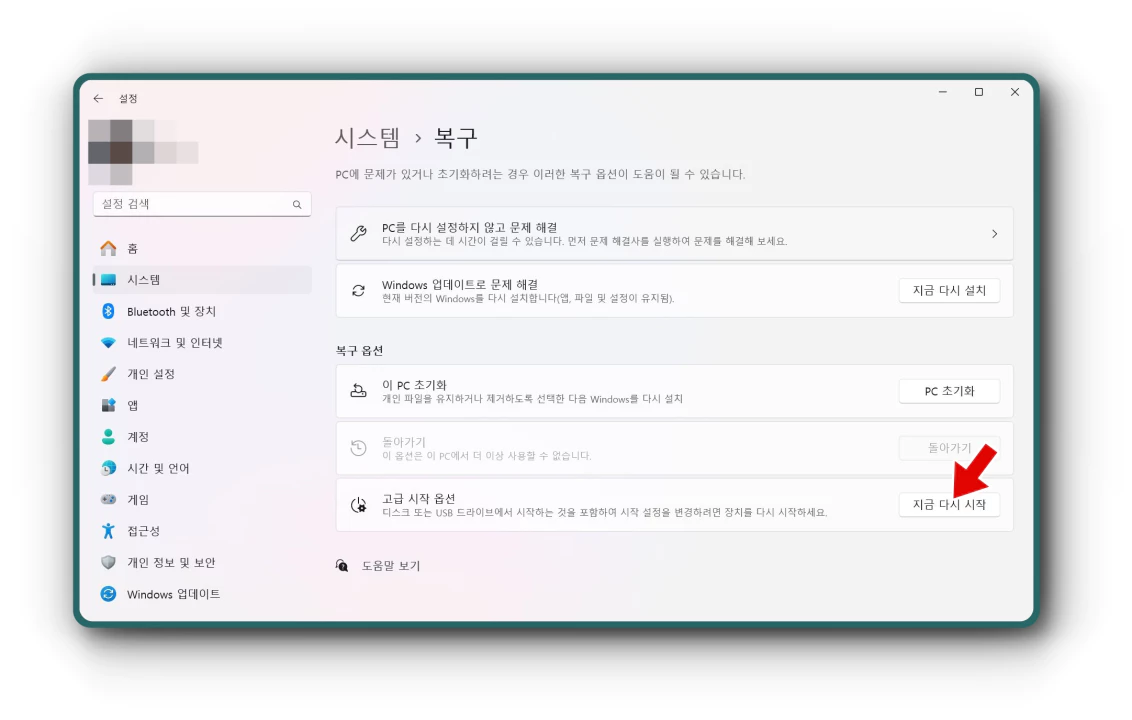
방법 2: 시스템 구성(msconfig) 이용
- 단축키 + → msconfig 입력
- 시스템구 성 창이 열리면 부팅 탭에서 안전 부팅 체크 → 적용 후 재부팅
- 안전모드 진입 후, 문제 해결이 끝나면 동일 경로에서 체크 해제 후 재부팅
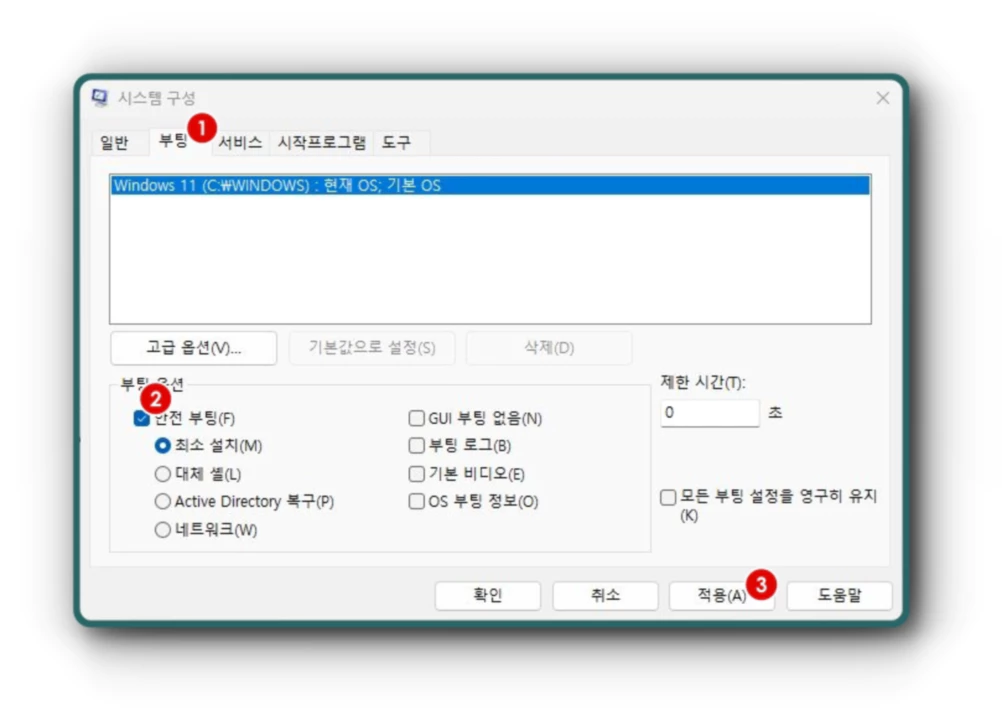
방법 3: 강제 재부팅으로 Windows 복구 환경(WinRE) 진입
컴퓨터가 정상적으로 부팅되지 않을 때는, Windows가 필수 구성을 연속 두 번 이상 불러오지 못하면 자동으로 Windows 복구 환경(WinRE)으로 전환됩니다. 만약 자동 진입이 되지 않는다면 아래와 같이 수동으로 진입할 수 있습니다.
- 컴퓨터 전원이 켜진 상태에서 전원 버튼을 15초간 눌러 강제 종료합니다.
- 전원 버튼을 눌러 컴퓨터를 켜고, 제조사(예: ASUS) 로고가 뜨면 다시 15초간 눌러 강제 종료합니다.
- 위 과정을 2~3회 반복하면 Windows 복구 환경(WinRE)으로 진입하게 됩니다.
WinRE에 들어가면 아래 순서로 안전모드에 진입하세요.
- [문제 해결] → [고급 옵션] → [시작 설정] → [다시 시작]
- 재부팅 후 숫자 키 4(안전모드), 5(네트워킹 포함 안전모드) 중 하나를 선택
참고: 만약 복구 환경 진입 후 [문제 해결] 옵션이 보이지 않는다면, 운영체제 파일 손상 가능성이 있으니 전문 서비스 센터 점검을 권장합니다.
이렇게 하면 시스템이 부팅되지 않는 상황에서도 안전모드로 진입해 문제를 해결할 수 있습니다.
2. 부팅 오류 주요 원인 (설명 추가)
- 하드웨어 문제(SSD, RAM 등)
컴퓨터의 SSD, 하드디스크, RAM 등 주요 부품에 문제가 있으면 윈도우가 정상적으로 시작되지 않을 수 있습니다. 예를 들어, RAM 불량은 부팅 자체가 되지 않거나 블루스크린이 반복되는 원인이 되며, SSD나 하드디스크의 손상 또는 연결 불량도 운영체제 로딩 실패로 이어집니다. - 최근 설치한 프로그램/업데이트 충돌
새로 설치한 소프트웨어, 드라이버, 또는 윈도우 업데이트가 기존 시스템과 충돌하면 부팅 오류가 발생할 수 있습니다. 특히 보안 프로그램, 시스템 최적화 도구, 호환성 문제가 있는 드라이버 등이 원인이 되는 경우가 많습니다. - 바이러스·악성코드 감염
바이러스나 악성코드가 시스템 파일을 손상시키거나 부트 섹터를 공격하면 윈도우가 시작되지 않거나, 부팅 중 검은 화면만 보이는 등 심각한 문제가 발생할 수 있습니다. - 부트 섹터 손상, BIOS 설정 오류
부트 섹터(MBR/EFI)가 손상되거나, BIOS/UEFI 설정이 잘못되어 있으면 운영체제 로딩이 불가능합니다. 예를 들어, 부팅 순서가 잘못 지정되었거나, M2 SSD 슬롯이 비활성화된 경우에도 부팅이 실패할 수 있습니다. - 불안정한 전원 공급
전원 공급이 불안정하거나 파워서플라이(PSU)에 문제가 있으면 시스템이 정상적으로 부팅되지 않을 수 있습니다.
3. 윈도우 11 부팅 오류 해결법
| 문제 상황/점검 항목 | 해결 방법 및 조치 |
| 메모리(RAM) 오류 | Win + R → mdsched.exe 입력 후 실행, "지금 다시 시작하여 문제 확인" 선택, 문제 있으면 RAM 교체 고려 |
| 하드디스크(SSD/HDD) 오류 | 명령 프롬프트(관리자)에서 chkdsk c: /f 입력, 예약 후 재부팅 시 자동 검사 |
| 최근 설치된 소프트웨어/업데이트 문제 | 설정 → Windows 업데이트 → 업데이트 기록 보기 → 업데이트 제거, 불필요한 백신·튜닝 프로그램 삭제 |
| 하드웨어 및 주변기기 문제 | 외장하드, USB, 프린터 등 모든 외부 장치 분리 후 재부팅, 필요시 하나씩 연결해 원인 확인 |
| 오버클러킹 설정 | BIOS/유틸리티에서 CPU, GPU 오버클러킹 해제(기본값 복원) |
| 클린 부팅/안전 모드 시도 | 시스템 구성(msconfig) → 서비스 탭에서 Microsoft 서비스 숨기기 체크 → 나머지 서비스 모두 사용 안 함, 시작 프로그램 비활성화 후 재부팅 |
| 시스템 파일 손상 | 명령 프롬프트(관리자)에서 sfc /scannow DISM /Online /Cleanup-Image /RestoreHealth 차례대로 실행 |
| 부트 섹터 손상 | 복구 환경 명령 프롬프트에서 bootrec /fixmbr bootrec /fixboot bootrec /rebuildbcd 차례대로 입력 |
| 드라이버 충돌 | 안전모드 진입 후 장치 관리자에서 문제 드라이버 삭제 또는 롤백 |
| 시스템 복원 | 제어판 → 복구 → 시스템 복원, 정상 작동 시점으로 복원 |
4. 안전모드 진입이 안 될 때
- 시스템 파일 손상, 부트로더 문제, BIOS 설정 오류, 일부 보안 프로그램 등으로 안전모드 진입 자체가 안 될 수 있습니다.
- 이럴 때는 복구 USB 또는 윈도우 설치 미디어로 부팅해 복구 환경에 진입한 뒤, 위의 방법을 시도하세요.
5. 마무리 & 꿀팁
- 안전모드는 윈도우 문제 해결의 첫걸음입니다.
- 부팅 오류가 반복된다면 하드웨어 점검(SSD, RAM 등)도 고려하세요.
- 중요한 데이터는 평소에 백업해 두는 습관이 필요합니다.
- 해결이 어렵다면 무리하지 말고 전문가의 도움을 받는 것도 좋은 선택입니다.
2025년 최신 윈도우 11 기준으로 작성된 가이드입니다.
추가 궁금한 점은 댓글로 남겨주세요!



댓글